Satura rādītājs
Šajā pamācībā atradīsiet norādījumus par to, kā iespējot F8 atslēgu operētājsistēmā Windows Server 2012, 2016 vai 2019, lai piekļūtu izvēlnei "Paplašinātās palaišanas opcijas" (Drošais režīms, Drošais režīms ar tīklu u. c.), ja serveri neizdodas normāli palaist.
Kā droši vien zināt, operētājsistēmā Windows Server 2012, 2016 un 2019 taustiņš F8 ir ieslēgts pēc noklusējuma, lai nepieciešamības gadījumā piekļūtu izvēlnei Paplašinātās palaišanas opcijas. Taču, ja operētājsistēma Windows nedarbojas pareizi un jo īpaši, ja operētājsistēma Windows nespēj normāli bootēt, taustiņš F8 nedarbojas.
Kā ieslēgt F8 starta izvēlni, ja serveris 2012/2016/2019 nesāk darboties.*
Piezīme: Ja varat ielādēt operētājsistēmu Windows, tad jums nav jāpiemēro šie soļi, jo taustiņš F8 jau ir ieslēgts. Tātad, pārbaudiet to un tikai tad, ja tas nedarbojas, atveriet paaugstinātu komandu uzvedni un dodiet divas (2) turpmāk minētās komandas no Windows.
1. Palaidiet serveri no Windows instalācijas multivides (DVD vai USB).
2. Windows iestatīšanas ekrānā nospiediet SHIFT + F10 lai piekļūtu komandu uzvednei, vai izvēlieties Nākamais –> Datora remonts -> Problēmu novēršana -> Paplašinātās opcijas -> Komandu uzvedne .

3. Komandu uzvednē ierakstiet šādas komandas secībā:
- bcdedit /set {bootmgr} displaybootmenu yes bcdedit /set {bootmgr} timeout 10

4. Aizveriet visus logus un restartējiet serveri.
5. Pēc restartēšanas nospiediet F8 taustiņu Windows Boot Manager ekrānā, lai piekļūtu izvēlnei Advanced Boot Options.
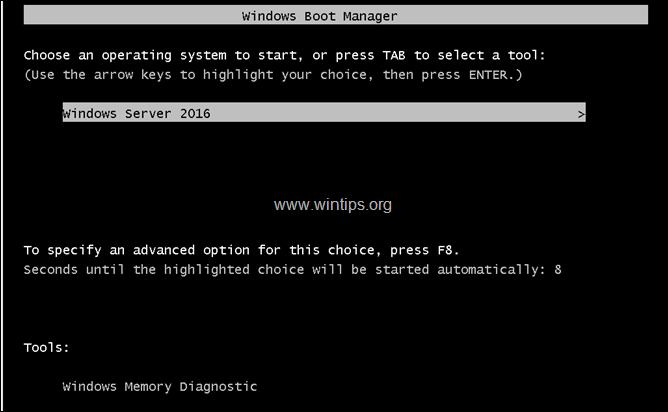
Tas ir viss! Ļaujiet man zināt, vai šī rokasgrāmata jums ir palīdzējusi, atstājot komentāru par savu pieredzi. Lūdzu, ielasiet un dalieties ar šo rokasgrāmatu, lai palīdzētu citiem.

Endijs Deiviss
Sistēmas administratora emuārs par Windows





